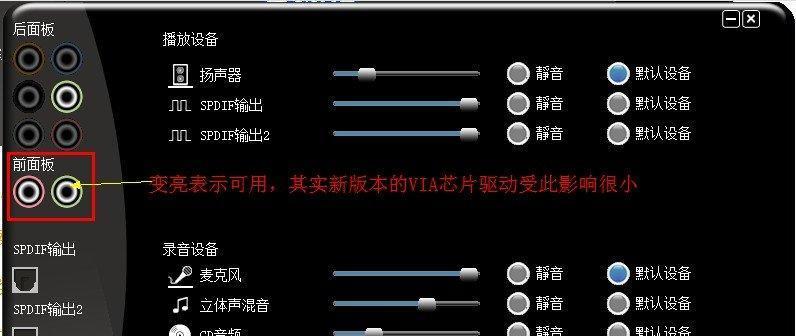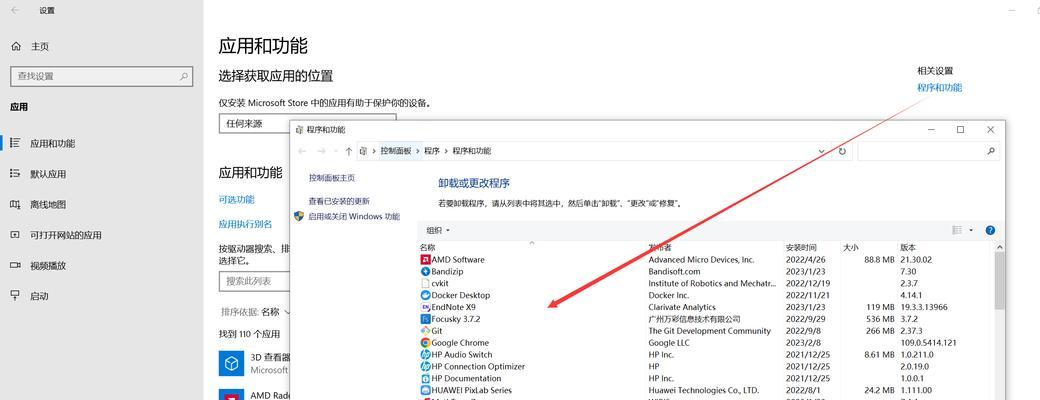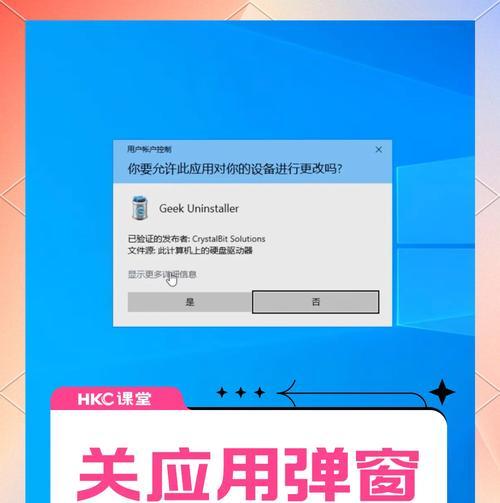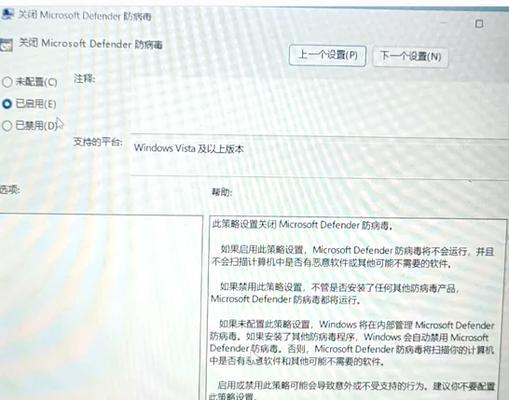在计算机使用过程中,可能会遇到因系统问题、软件冲突或病毒感染等原因导致系统不稳定的情况。在这些情形下,Windows10系统提供的自带一键还原功能就显得尤为重要了。使用这个功能可以将系统恢复到之前创建的还原点,从而解决故障和问题。Windows10如何使用自带的一键还原功能呢?还原前又需要准备什么呢?本文将详细介绍相关操作步骤和注意事项,帮助您轻松解决系统问题。
什么是Windows10的一键还原功能?
一键还原,通常指的是系统还原功能,它是Windows系统内置的工具,用于将计算机的系统文件、程序、注册表和设置恢复到先前创建的特定时间点的状态,而不会影响到个人文件,如文档、图片等。这项功能对于那些不希望进行复杂系统恢复操作的用户来说非常方便。
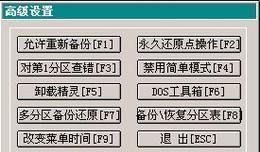
使用Windows10自带还原功能前的准备工作
在使用一键还原功能之前,有几项准备工作是必须的,它们可以帮助您避免数据丢失和潜在的风险。
1.创建系统还原点
确保在执行任何重要的系统更改或安装重要软件之前创建系统还原点。这将作为您操作前的“安全网”,以防出现需要回退的情况。
2.备份重要数据
虽然还原操作不会影响个人文件,但还是建议在执行系统还原之前备份您的重要数据。可以使用外部硬盘驱动器或云存储服务来存储您的文件。
3.关闭所有正在运行的程序
在进行系统还原之前,请确保关闭所有的应用程序和程序,以免还原过程中发生数据丢失或文件损坏。
4.检查系统更新
确保您的Windows10系统是最新的,因为最新版本可能包含修复了旧版本中存在的一些问题的更新。
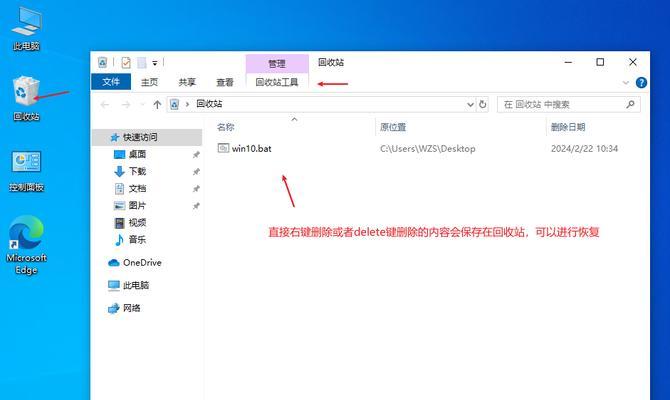
如何使用Windows10自带的一键还原功能?
下面,我们将详细说明如何一步步使用Windows10的系统还原功能。
步骤1:打开系统还原设置
1.在任务栏的搜索框中输入“创建还原点”,然后选择“创建还原点”打开系统属性。
2.在“系统保护”选项卡上,您将看到系统驱动器(通常是C:)旁边的保护设置和可用空间。
3.点击“配置”按钮,在弹出的配置窗口中,您可以启用系统保护并设置最大使用量。
4.点击“创建”按钮,然后为还原点输入一个描述,点击“创建”以创建一个新还原点。
步骤2:启动系统还原
1.在系统属性窗口中,点击“系统还原”按钮,进入系统还原向导。
2.如果您之前没有创建过还原点,系统将提示您创建一个,如果已经存在,可以选择一个较早的还原点进行还原。
3.点击“下一步”继续。
步骤3:确认还原点并开始还原
1.在接下来的窗口中,系统会列出可用的还原点。选择一个适合的还原点,然后点击“扫描受影响的程序”来查看哪些程序和驱动程序将受到影响。
2.确认信息无误后,点击“完成”开始系统还原过程。
步骤4:完成还原过程
1.在还原过程中,您的电脑将会重启,并且系统将自动完成还原操作。
2.重启后,系统会显示还原成功或失败的消息,如果成功,您可以立即使用您的系统。
3.如果失败,您可能需要再次尝试使用其他还原点进行还原,或考虑其他解决方案。
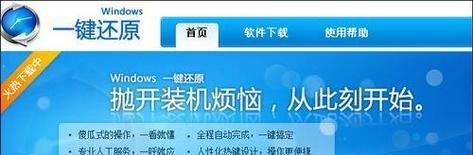
注意事项和常见问题解答
在使用一键还原功能时,可能会遇到一些问题和特殊情况。以下是一些重要的注意事项和常见问题的解答。
注意事项:
系统还原不会删除您的个人文件,但建议在进行还原之前备份这些文件。
某些应用程序可能会在还原后需要重新安装。
系统还原无法解决硬件问题。
常见问题:
问:如果我误删除了系统还原点,还可以还原系统吗?
答:如果没有可用的还原点,那么系统还原无法执行。您需要寻找其他方法来解决系统问题。
问:系统还原过程中电脑突然断电怎么办?
答:通常情况下,Windows10系统还原过程是有容错设计的,断电后重启电脑,系统会自动尝试完成还原。如果出现异常,可能需要技术支持帮助修复。
问:系统还原是否会影响网络连接和WiFi设置?
答:系统还原主要影响系统文件和程序,一般不会影响您的网络连接和WiFi设置,除非这些设置在还原点创建之前被更改。
综上所述
Windows10自带的一键还原功能是解决系统问题的一个有效工具。通过创建还原点和在必要时使用系统还原功能,您可以轻松地将计算机恢复到一个之前的状态。但记得,在进行系统还原之前,做好必要的准备工作和备份,以确保数据安全和还原过程的顺畅进行。希望本文为您提供的详细步骤和注意事项能够帮助您高效、安全地使用Windows10的系统还原功能。